워드 문서를 암호화하는 방법은 무엇입니까? 워드 문서를 암호화하는 방법
PHP 편집기 Baicao가 Word 문서를 암호화하는 방법을 가르쳐줍니다! 일상 업무에서 문서의 보안을 보호하는 것은 매우 중요합니다. Word 문서를 암호화하면 권한이 없는 사람이 문서 내용을 보거나 수정하거나 복사하는 것을 효과적으로 방지할 수 있습니다. Word 문서를 암호화하는 방법은 간단하고 쉽습니다. 이 기사에서는 문서를 더욱 안전하게 만드는 구체적인 단계를 자세히 소개합니다!
워드 문서를 암호화하는 방법은 무엇인가요? 워드 문서를 암호화하는 방법
첫 번째 방법, 워드 문서 암호화
1. 암호화가 필요한 Word 문서에 대해 메뉴에서 "파일" > "문서 암호화"를 클릭하세요.
2. 팝업되는 "문서 암호화" 대화상자에서 "비밀번호 암호화" 탭을 선택합니다.
3. "비밀번호" 텍스트 상자에 비밀번호를 입력하세요. 비밀번호는 충분히 복잡해야 하며 단순한 숫자나 문자 조합을 사용하지 마세요.
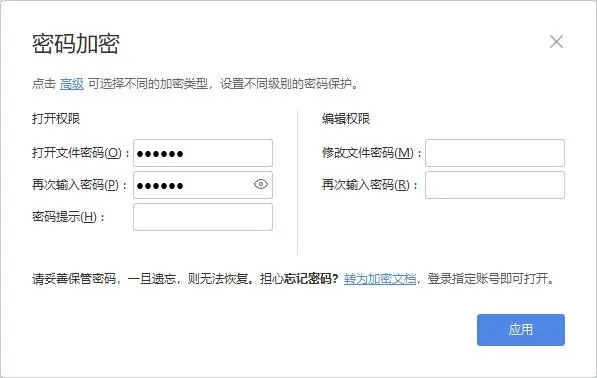
4. "적용" 버튼을 클릭하면 Word에서 암호화된 문서를 다시 저장합니다.
5. 문서를 열 때 비밀번호를 입력하라는 메시지가 표시됩니다.
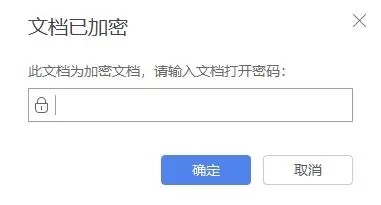
두 번째 방법은 Word 문서를 비밀번호로 저장하는 것입니다.
1. 암호화해야 하는 Word 문서를 열고 메뉴에서 "파일" > "다른 이름으로 저장"을 선택합니다.
2. 팝업 대화 상자에서 "파일 형식" > "WPS 암호화 문서 형식"을 선택합니다.
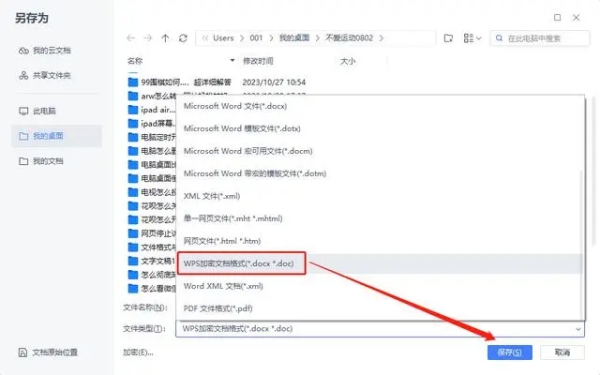
3. 아래의 '암호화'를 확인하세요.
4. 비밀번호를 입력하고 권한을 설정하세요.
5. 문서를 열 때 올바른 비밀번호를 입력해야 문서를 열 수 있습니다.
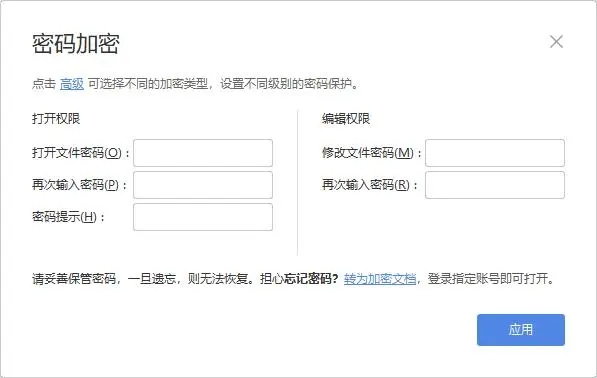
세 번째 방법은 Jinzhou Folder Encryption Master를 사용하는 것입니다.
Jinzhou Folder Encryption Master는 파일, 폴더 및 기타 중요한 사무실 데이터 암호화를 지원하여 개인 파일을 보호하는 데 도움을 줍니다.
1. Jinzhou 폴더 암호화 마스터 페이지에서 직접 드래그 앤 드롭하여 워드 문서를 추가합니다.
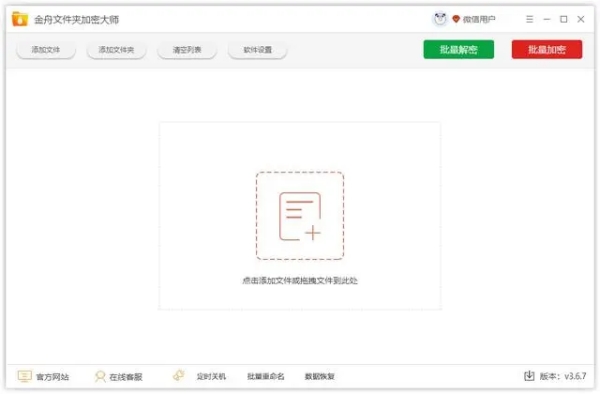
2. "일괄 암호화"를 클릭하고 사용자 지정 문서 비밀번호를 입력하세요.
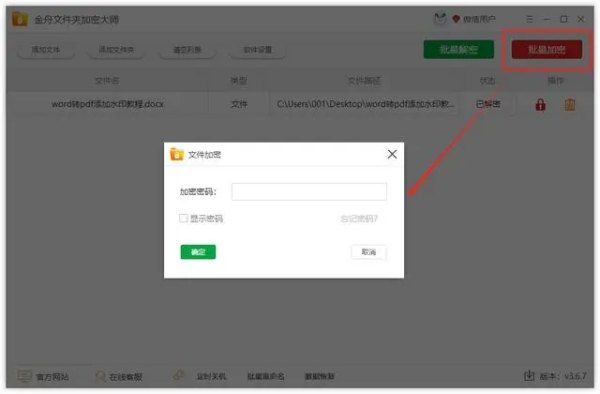
3. 비밀번호를 입력하고 "확인"을 클릭하면 워드 문서 암호화가 완료됩니다.
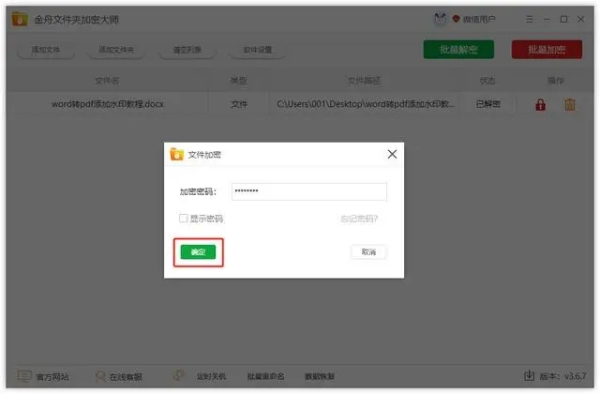
위 내용은 워드 문서를 암호화하는 방법은 무엇입니까? 워드 문서를 암호화하는 방법의 상세 내용입니다. 자세한 내용은 PHP 중국어 웹사이트의 기타 관련 기사를 참조하세요!

핫 AI 도구

Undresser.AI Undress
사실적인 누드 사진을 만들기 위한 AI 기반 앱

AI Clothes Remover
사진에서 옷을 제거하는 온라인 AI 도구입니다.

Undress AI Tool
무료로 이미지를 벗다

Clothoff.io
AI 옷 제거제

AI Hentai Generator
AI Hentai를 무료로 생성하십시오.

인기 기사

뜨거운 도구

메모장++7.3.1
사용하기 쉬운 무료 코드 편집기

SublimeText3 중국어 버전
중국어 버전, 사용하기 매우 쉽습니다.

스튜디오 13.0.1 보내기
강력한 PHP 통합 개발 환경

드림위버 CS6
시각적 웹 개발 도구

SublimeText3 Mac 버전
신 수준의 코드 편집 소프트웨어(SublimeText3)

뜨거운 주제
 7563
7563
 15
15
 1385
1385
 52
52
 84
84
 11
11
 61
61
 19
19
 28
28
 99
99
 워드 문서에서 덧셈, 뺄셈, 곱셈, 나눗셈을 계산하는 방법
Mar 19, 2024 pm 08:13 PM
워드 문서에서 덧셈, 뺄셈, 곱셈, 나눗셈을 계산하는 방법
Mar 19, 2024 pm 08:13 PM
WORD는 워드를 사용하여 다양한 텍스트를 편집할 수 있는 강력한 워드 프로세서입니다. Excel 표에서는 덧셈, 뺄셈, 승수 계산 방법을 익혔습니다. 따라서 Word 표에서 숫자의 덧셈을 계산해야 한다면, 승수를 빼는 방법은 계산기로만 계산할 수 있나요? 대답은 물론 '아니요'입니다. WORD도 그렇게 할 수 있습니다. 오늘은 Word 문서에서 수식을 사용하여 표의 덧셈, 뺄셈, 곱셈, 나눗셈 등의 기본 연산을 계산하는 방법을 함께 배워보겠습니다. 그럼 오늘은 WORD 문서에서 덧셈, 뺄셈, 곱셈, 나눗셈을 계산하는 방법을 자세히 보여드리겠습니다. 1단계: WORD를 열고 툴바의 [삽입] 아래 [표]를 클릭한 후 드롭다운 메뉴에 표를 삽입합니다.
 Win11 암호화된 DNS 상세 튜토리얼
Dec 25, 2023 am 10:13 AM
Win11 암호화된 DNS 상세 튜토리얼
Dec 25, 2023 am 10:13 AM
Microsoft는 이전에 win11에 대한 DNS 암호화 서비스를 제공했지만 많은 사용자는 win11 암호화된 DNS를 사용하는 방법을 모릅니다. 실제로 네트워크 설정에서 DNS 설정만 열면 됩니다. win11 암호화된 DNS에 대한 자세한 튜토리얼: 1. 먼저 디스크에 들어가서 암호화하려는 폴더를 찾으십시오. 2. 그런 다음 오른쪽의 "이더넷"을 엽니다. 3. 그런 다음 아래의 DNS 서버 할당을 찾아 "편집"을 클릭합니다. 4. "자동(DHCP)"을 "수동"으로 변경한 후 아래의 "IPv4"를 엽니다. 5. 켠 후 , 기본 DNS에 "8.8.8.8"을 입력합니다. 6. 그런 다음 기본 DNS 암호화를 "암호화만(DNS over HTTPS)"로 변경합니다. 7. 변경이 완료된 후 "저장"을 클릭하면 다음을 찾을 수 있습니다.
 Win10 Home Edition은 폴더 암호화를 지원합니까?
Jan 09, 2024 am 08:58 AM
Win10 Home Edition은 폴더 암호화를 지원합니까?
Jan 09, 2024 am 08:58 AM
파일 암호화는 데이터 보안을 보다 효과적으로 보장하기 위해 전문가 수준의 데이터 암호화를 구현하는 것을 목표로 합니다! 올바른 암호화 키를 마스터해야만 해독 작업을 수행할 수 있어 정보 자산의 보안이 보장됩니다. 하지만 Win10 Home Edition의 파일 암호화 기능에는 아직 이 기능이 없습니다. Win10 Home Edition은 폴더를 암호화할 수 있습니까? 대답: Win10 Home Edition은 폴더를 암호화할 수 없습니다. Windows 시스템에서 파일 암호화 튜토리얼 1. 암호화하려는 파일 또는 폴더를 마우스 오른쪽 버튼으로 클릭한 후(또는 잠시 누르고 있음) "속성" 기능을 선택합니다. 2. 새로운 확장 인터페이스에서 '고급' 옵션을 찾아 들어가신 후 아래에 있는 '데이터를 보호하기 위해 콘텐츠 암호화' 옵션을 선택하세요. 3. 설정이 완료되면 "확인"을 클릭하여
 Word 문서를 편집할 수 없는 경우 대처 방법
Mar 19, 2024 pm 09:37 PM
Word 문서를 편집할 수 없는 경우 대처 방법
Mar 19, 2024 pm 09:37 PM
문서를 편집한 후에는 다음에 문서를 편집하고 수정할 때 편의를 제공하기 위해 문서를 저장해 두겠습니다. 때로는 편집된 문서를 클릭한 후 바로 수정할 수도 있지만, 때로는 알 수 없는 이유로 아무리 노력해도 응답이 없는 경우가 있습니다. 단어 문서를 클릭하면 명령이 실행되지 않습니다. 단어 문서를 편집할 수 없으면 어떻게 해야 합니까? 걱정하지 마세요. 편집자가 이 문제를 해결하는 데 도움을 줄 것입니다. 작업 과정을 살펴보겠습니다. Word 문서를 연 후 텍스트를 편집할 때 아래 그림과 같이 페이지 오른쪽에 "편집 제한" 프롬프트가 표시됩니다. 2. 편집을 취소해야 하며, 설정된 비밀번호를 알아야 합니다. 아래 그림과 같이 팝업창 아래에 있는 "보호 중지"를 클릭하세요. 3. 그런 다음 아래 그림과 같이 "문서 보호 해제" 대화 상자에 비밀번호를 입력하고 확인을 클릭합니다.
 Apple 휴대폰에서 사진 앨범 암호화를 설정하는 방법
Mar 02, 2024 pm 05:31 PM
Apple 휴대폰에서 사진 앨범 암호화를 설정하는 방법
Mar 02, 2024 pm 05:31 PM
Apple 휴대폰에서 사용자는 필요에 따라 사진 앨범을 암호화할 수 있습니다. 일부 사용자는 설정 방법을 모릅니다. 암호화해야 할 사진을 메모에 추가한 후 메모를 잠글 수 있습니다. 다음으로 관심 있는 사용자들을 위해 편집자가 모바일 사진 앨범 암호화 설정 방법을 소개합니다. Apple 휴대폰 튜토리얼 iPhone 사진 앨범 암호화 설정 방법 A: 암호화해야 할 사진을 메모에 추가한 후 자세한 소개를 위해 메모 잠금으로 이동합니다. 1. 사진 앨범에 들어가서 암호화해야 할 사진을 선택합니다. 암호화한 후 아래의 [추가]를 클릭하세요. 2. [메모에 추가]를 선택하세요. 3. 메모를 입력하고, 방금 작성한 메모를 찾아 입력한 후 오른쪽 상단의 [보내기] 아이콘을 클릭하세요. 4. 아래 [기기 잠금]을 클릭하세요.
 압축하지 않고 폴더 암호화를 위한 비밀번호를 설정하는 방법
Feb 20, 2024 pm 03:27 PM
압축하지 않고 폴더 암호화를 위한 비밀번호를 설정하는 방법
Feb 20, 2024 pm 03:27 PM
폴더 암호화는 복호화 비밀번호를 아는 사람만 파일에 액세스할 수 있도록 폴더의 내용을 암호화하는 일반적인 데이터 보호 방법입니다. 폴더를 암호화할 때 파일을 압축하지 않고 비밀번호를 설정하는 몇 가지 일반적인 방법이 있습니다. 먼저, 운영 체제와 함께 제공되는 암호화 기능을 사용하여 폴더 비밀번호를 설정할 수 있습니다. Windows 사용자의 경우 다음 단계에 따라 설정할 수 있습니다. 암호화할 폴더를 선택하고 해당 폴더를 마우스 오른쪽 버튼으로 클릭한 후 "속성"을 선택합니다.
 win11 파일 암호화에 대한 전체 가이드
Jan 09, 2024 pm 02:50 PM
win11 파일 암호화에 대한 전체 가이드
Jan 09, 2024 pm 02:50 PM
일부 친구는 파일을 보호하고 싶지만 win11 문서를 암호화하는 방법을 모릅니다. 실제로 폴더 암호화를 사용하거나 타사 소프트웨어를 사용하여 파일을 암호화할 수 있습니다. win11 문서 암호화에 대한 자세한 튜토리얼: 1. 먼저 암호화하려는 파일을 찾아 마우스 오른쪽 버튼으로 클릭하여 선택한 다음 "속성"을 엽니다. 2. 그런 다음 속성 열에서 "고급"을 클릭합니다. 3. "데이터를 보호하기 위해 콘텐츠 암호화"를 선택합니다. "를 클릭하고 "확인"을 클릭합니다. 4. 그런 다음 "확인"을 클릭하여 저장합니다. 5. 마지막으로 원하는 암호화 모드를 선택하고 "확인"을 눌러 문서를 암호화하여 저장합니다.
 Go 언어를 사용하여 PDF를 Word 문서로 구현하는 원리 및 단계
Feb 01, 2024 am 09:42 AM
Go 언어를 사용하여 PDF를 Word 문서로 구현하는 원리 및 단계
Feb 01, 2024 am 09:42 AM
Go 언어에서 PDF를 워드 문서로 변환하는 구현 원리 및 단계 PDF를 워드 문서로 변환하는 구현 원리는 PDF 문서에서 내용을 추출한 다음 워드 문서의 형식에 따라 재구성하고 형식을 지정하는 것입니다. 워드 문서를 생성합니다. PDF 문서에서 콘텐츠를 추출하는 구현 단계 PDF 문서에서 콘텐츠를 추출하려면 pdfminer.six 또는 gopdf와 같은 타사 라이브러리를 사용할 수 있습니다. pdfminer.six는 순수 Python PDF 구문 분석 라이브러리입니다.




